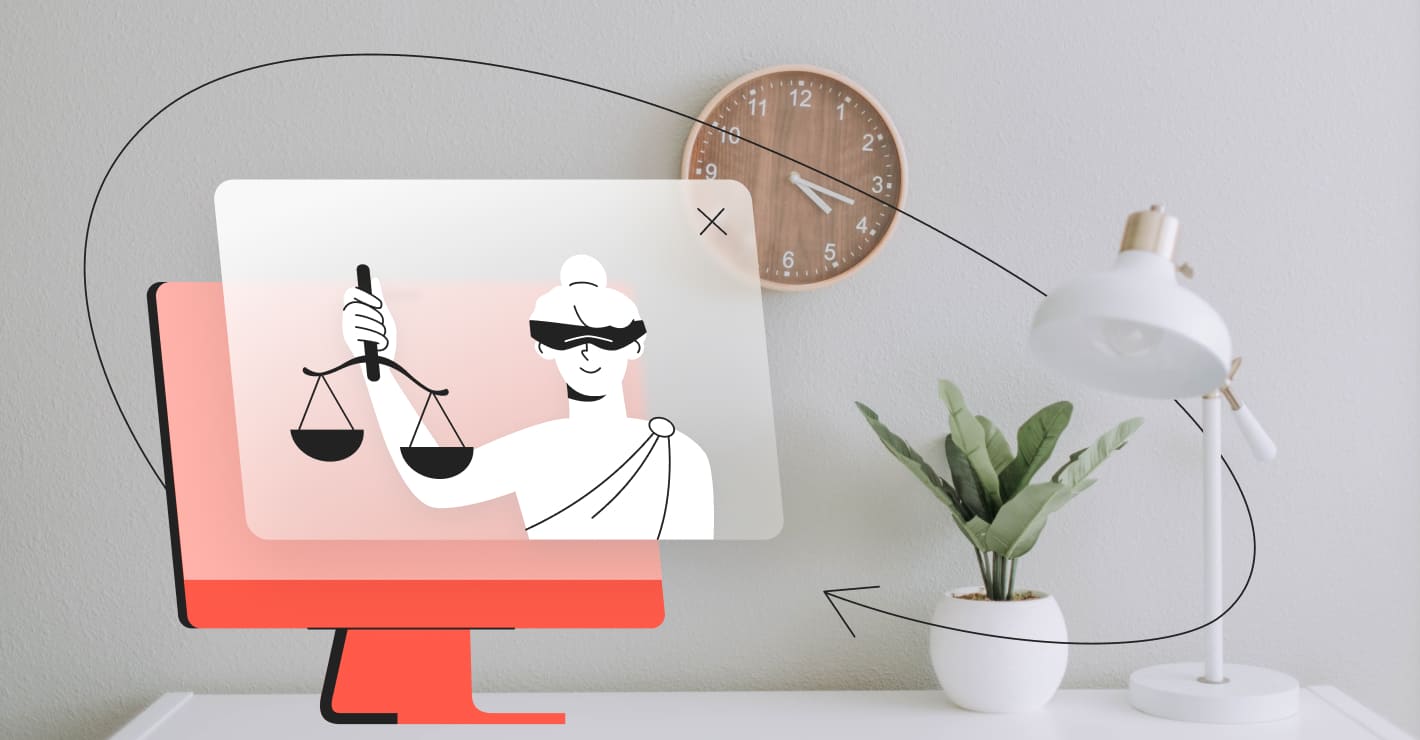Как подать документы в суд через интернет?
С января 2017 года подать документы в Арбитражный и Верховный суд можно через интернет. Для подачи документов потребуется электронная подпись.
Поправки, внесенные в Гражданский и Уголовно-процессуальный кодекс, позволяют отправить заявление или жалобу дистанционно через информационную систему «Мой Арбитр». Как обратиться в суд и что для этого нужно?
1. Зарегистрироваться в самой системе или через ЕСИА Госуслуг
Чтобы подавать документы в электронном виде через «Мой арбитр», в первую очередь необходимо зарегистрироваться. Упрощенную учетную запись создают в самой системе или через Единую систему идентификации и аутентификации (ЕСИА) портала Госуслуг. Учетная запись на Госуслугах может быть:
- упрощенной (достаточно указать ФИО, электронную почту или номер мобильника),
- стандартной (потребуется также номер СНИЛС и данные документа, удостоверяющего личность),
- подтвержденной (в этом случае нужно подтвердить личность).
Есть два способа создать подтвержденную учетную запись в ЕСИА:
- подтвердить личность в любом МФЦ,
- с помощью квалифицированного сертификата электронной подписи,
- через личный кабинет на сайте крупных банков: Сбербанка, Тинькофф Банка, Почта Банка, ВТБ,
- заказать письмо-подтверждение, которое пришлют Почтой России.
Если вы еще не получили электронную подпись, оформите ЭП в удостоверяющем центре, который прошел аккредитацию. В УЦ Контура есть подписи для сотрудников, торгов, отчетности и личных дел. Поможем оформить сертификат ФНС для руководителя.
Заказать
Зарегистрировавшись, можно работать на сайте «Мой арбитр»:
- подавать иски по арбитражным, гражданским и административным делам,
- смотреть картотеку дел и решения по делам.
2. Выбрать способ подачи электронных документов
Есть два способа подать документы в суд:
- Создать электронный образ документа (скан). Это значит, заявитель сканирует печатную версию готового документа. Скан-копия должна быть в формате PDF не больше 30 Мб, текст в файле должен быть копируемый. Каждый документ должен быть в отдельном файле и подписан так, чтобы его было просто идентифицировать — например «Договор № 2435 от 21.03.2017, 12 листов». Если документы, которые вы отправляете, будут потом использовать в суде, их нужно будет предоставить в бумажном виде.
Скан-копии можно подавать из любой учетной записи: упрощенной, стандартной и подтвержденной.
- Подготовить электронный документ. В этом случае документ сразу же создается в электронном виде в таких форматах: PDF, RTF, doc, docx, XLS, XLSX, ODT. Графические документы в форматах: JPEG (JPG), PNG, TIFF. Каждый файл также должен быть не тяжелее 30 Мб, назван в соответствии со своим содержанием, а текст должен быть копируемым.
Электронные документы подаются только из подтвержденной записи.
3. Подписать документ электронной подписью
Электронный образ (скан) каждого документа подписывают простой электронной подписью или квалифицированной подписью для системы «Мой арбитр». Простой подписью в этом случае будет информация об учетной записи подписанта в ЕСИА: ФИО, логин, цифровой идентификатор в ЕСИА.
Электронный документ подписывают только усиленной квалифицированной подписью — она придаст документу юридическую силу. Подписывать документ электронной подписью может только тот, кто указан в документе в качестве подписанта. Например, если иск подается от лица генерального директора, то подпись должна быть выпущена на него.
Электронную подпись для ИС «Мой арбитр» можно получить в удостоверяющем центре СКБ Контур.
Если вы еще не получили электронную подпись, оформите ЭП в удостоверяющем центре, который прошел аккредитацию. В УЦ Контура есть подписи для сотрудников, торгов, отчетности и личных дел. Поможем оформить сертификат ФНС для руководителя.
Заказать
Статьи по теме
Электронное нотариальное заверение документов
Российское законодательство разрешает переводить бумажные документы в электронный вид и наделять их юридической значимостью с помощью нотариального заверения. Расскажем, когда можно пользоваться этим способом и как проходит процедура электронного нотариального заверения.
Электронная подпись в ЭДО
Электронный документооборот экономит время и ресурсы, помогая оптимизировать бизнес-процессы. Чтобы перейти на ЭДО, сотрудникам нужны электронные подписи. В этом тексте разберем, какую ЭП подобрать к каждому конкретному виду ЭДО.
Как самостоятельно подписать документ электронной подписью?
Этот вопрос возникает, когда владельцу сертификата электронной подписи нужно подписать документ вне информационных систем, в которых уже встроены механизмы создания и проверки электронной подписи. Рассмотрим варианты, как подписать документ квалифицированной электронной подписью.
Использование Электронной подписи на my.arbitr.ru и sudrf.ru возможно на основание законодательства и изменений внесенных в Федеральный закон № 220 от 23.06.2016. Который вступил в силу в 2017 году и даёт возможность подачи документов в судебные органы в электронном виде в рамках судебных процессов. Для этого необходимо использовать в работе квалифицированную электронную подпись. Дополнительных расширений OID-ов, добавлять в сертификат не требуется.
Единственное существующее ограничение к использованию цифровой подписи в системах «Мой Арбитр» и ГАС «Правосудие», это то что электронная подпись для ЕГАИС или для Систем Межведомственного Электронного Взаимодействия Электронного Правительства и органов власти использоваться не может.
Получить доступ в личный кабинет на судебных порталах my.arbitr.ru и sudrf.ru, для подачи электронных документов возможно через ЕСИА Госуслуги. Статус учетной записи пользователя должен быть подтвержденный.
Система Мой Арбитр #
Требования к подаваемым электронным образам документов:
Необходимо создать электронный образ документа используя устройства сканирования. Сканирование бумажного документа необходимо производить используя масштаб 1:1. Документ требуется сохранять в черно-белом или сером цвете, минимальное качество сканированного документа не менее 200-300 точек на дюйм.
При сканировании документов все реквизиты и признаки подлинности бумажного документа, а именно: графическая подпись лица, штампы и печати должны сохраняться. Если в документах присутствуют цветные графические изображения или цветной текст, и они имеют значение для рассмотрения судебного процесса, то сканирование осуществляется в цвете.
- Электронный файл документа должен быть создан в формате.pdf и с возможностью копирования текста(Рекомендуется). Размер не должен превышать 30 мб.
- Каждый отдельный электронный документ необходимо загружать в виде отдельного файла. В наименование сканированного документа необходимо указать название документа и количество листов. (Пример: Доверенность от 31072020 1л.pdf).
- ЭП должна содержаться в отдельном файле. Это можно сделать использую программу Криптэкс (Такснет) или в программе КриптоАРМ. Файл открепленной подписи необходимо сохранять в формате *.sig.
- Сканированные файлы и информация, указанная в них, не должна быть защищены от копирования или печати. В них нельзя включать интерактивные и мультимедийные элементы. Нельзя внедрять скрипт на JavaScript или любых других языках программирования.
- Файл в формате .pdf необходимо подписывать электронной подписью того ФЛ/ИП/ЮЛ, кто подаёт заявление в суд.
- Прием, учет и регистрация полученных электронных документов проводят по тому же регламенту, что и прием, учет и регистрация документов на бумажном носителе.
Система ГАС Правосудие #
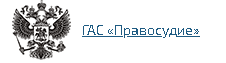
Требования к форме подаваемых документов идентичны требованиям к системе «Мой арбитр», указанными выше.
Порядок подачи заявления:
После того как загрузили электронный документ, нажимаем на кнопку Прикрепить файл УКЭП.
- Вначале нам требуется подписать электронный файл содержащий сканированные данные. Используя КриптоАРМ, Криптэкс или любую другую программу, которая позволяет создавать открепленную цифровую подпись в формате .sig.
- В форме загрузки документов на портале ГИС Правосудие указываем описание файла и количество страниц в нём.
- Нажимаем на “Прикрепить файл УКЭП” в открывшемся окне указываем файл открепленной подписи *.sig.
- После этой процедуры в названия файла документа появится надпись Подписано ЭП.
- Нажимаем на кнопку Добавить.
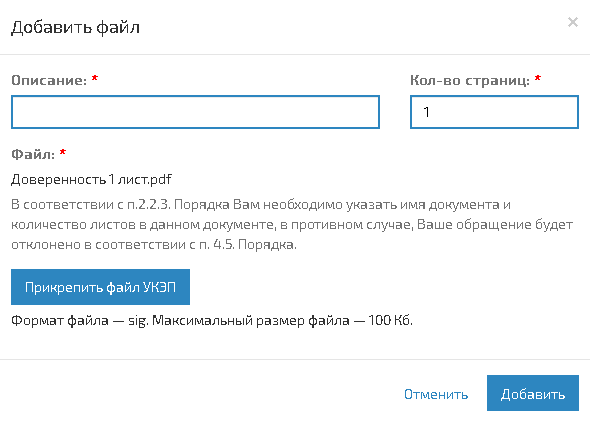
Купить Электронную подпись для использования на порталах my.arbitr.ru и sudrf.ru за один рабочий день. Вы можете обратившись к нам в офис или оформить онлайн заказ на нашем сайте.
Как разблокировать eTokenПравила и список документов для получения Электронной Подписи
- 1 Законодательная база
- 2 Требования к ЭП
- 3 Требования к документам
- 4 Работа по доверенности
- 5 Подписание документов в системе «Мой арбитр»
- 6 Техническая поддержка ресурса
Законодательная база
В соответствии с изменениями в законодательстве, установленными 220-ФЗ от 23.06.2016, вступившими в силу с 2017 года, для документооборота в рамках судебных процессов может использоваться квалифицированная электронная подпись (КЭП). Арбитражные суды принимают документы через личный кабинет в системе «Мой арбитр» (https://my.arbitr.ru/). Суды общей юрисдикции принимают документы по административным, гражданским и уголовным делам через личный кабинет в ГАС «Правосудие» (https://ej.sudrf.ru/).
Вход в личный кабинет для подачи документов в электронном виде происходит через подтвержденную учетную запись в ЕСИА. Если учетная запись не зарегистрирована, воспользуйтесь инструкцией.
Требования к ЭП
Сертификат должен быть выпущен на лицо, которое будет подписывать документы. При этом, возможен вариант подписи документов физическим лицом от заявителя — юридического лица, при этом необходимо будет прикрепить доверенность (см. раздел Работа по доверенности).
- Если документы в суд подает директор — подойдет как КЭП на ЮЛ, так и КЭП на ФЛ выданный на директора.
- Документы в суд подает штатный юрист компании — подойдет как КЭП на ЮЛ, так и КЭП на ФЛ выданный на юриста. В личном кабинете системы «Мой арбитр», юристу, необходимо загрузить доверенность (см. раздел Работа по доверенности).
- Документы подает юрист обслуживающий организацию — подойдет как КЭП на ЮЛ, так и КЭП на ФЛ. В личном кабинете системы «Мой арбитр», юристу, необходимо загрузить доверенность (см. раздел Работа по доверенности).
АО ЦентрИнформ выдает квалифицированные подписи для систем «Мой арбитр» и «Правосудие» в рамках тарифов Квалифицированная электронная подпись – для юридических лиц и Квалифицированная электронная подпись для физических лиц, если подпись выдается на физ.лицо. Подробная информация по тарифам.
Требования к документам
- Файл должен быть подписан в формате .pdf с возможностью копирования текста
- ЭП должна содержаться в отдельном файле, такую подпись можно сделать в КриптоАРМ по инструкции.
- .pdf-документ должен быть подписан электронной подписью лица, которое указано в тексте электронного документа в качестве подписанта. Т.е. документ должен быть подписан сертификатом того ФЛ/ИП/ЮЛ, кто подаёт заявление в суд.
Работа по доверенности
- Сертификат КЭП необходимо получить доверенному лицу
- При подаче заявления, на втором шаге «Заявитель», необходимо нажать «Добавить доверенность»
- Заполнить информацию о доверенном лице, доверителе, загрузить скан-копию доверенности и нажать кнопку «Добавить».
Подписание документов в системе «Мой арбитр»
При подписании документов квалифицированной подписью в информационной системе “Мой арбитр” доступны 4 варианта:
- Использовать плагин от КриптоПРО (на компьютере должен быть установлен КриптоПРО ЭЦП Browser Plug-in)
· Добавьте файл для подписи
· Нажмите на «Использовать плагин от КриптоПРО» появится окно выбора файла
· Выберите файл еще раз (который загрузили ранее)
· Выберите подходящий сертификат и нажмите «Применить сертификат»
- Использовать CAPICOM (на компьютере должен быть установлен компонент CAPICOM)
· Добавьте файл для подписи
· Нажмите на «Использовать CAPICOM» появится окно выбора файла
· Выберите файл еще раз (который загрузили ранее)
· Выберите подходящий сертификат и нажмите «Применить сертификат».
-
Подписание документа через плагин.
Рекомендуем не использовать данный способ подписания, если принципиально использовать данный плагин для подписи, по всем вопросам нужно обращаться в техподдержку ресурса.
Необходимо:
· Добавить сайт https://*.arbitr.ru в надежные узлы
· Скачать и установить плагин https://my.arbitr.ru/LCPDistrib/LCSignPlugin_setup.exe
· Перезапустить браузер IE
· При нажатии “Использовать установленный плагин” в появившемся окне выберите файл npLCSignPlugin.dll, который находится в папке с установленным плагином
— x64-разрядной ОС C:Program Files (x86)LISSI-SoftLCSignPlugin
— x32-разрядной ОС C:Program FilesLISSI-SoftLCSignPlugin
· После выбора файла npLCSignPlugin.dll появится окно выбора сертификата -
Загрузить файл ЭП с компьютера
· Необходимо изначально подписать документ с помощью Крипто АРМ по инструкции.
· При нажатии на “Загрузить файл ЭП с компьютера” в появившемся окне выбрать файл открепленной подписи *.sig или *.sgn
Техническая поддержка ресурса
Позвонить в техподдержку системы «Мой арбитр» и задать вопросы по её использованию можно по телефону 8 800 700–02–01.
ЭЦП для системы «Мой Арбитр»
Сегодня отправлять документы в суд можно удалённо. Для этого существуют специальные информационные системы и сервисы. Одним из таких сервисов является «Мой арбитр», который позволяет пользователям обращаться в арбитражный суд онлайн. Чтобы в нём работать необходима электронная подпись (ЭП или ЭЦП).
В статье расскажем, какая электронная подпись нужна для «Мой арбитр», как и где её получить.
ЭЦП для работы в системе «Мой арбитр»
Для работы в «Мой арбитр» нужна усиленная квалифицированная электронная подпись (УКЭП). Она полностью заменяет свой рукописный аналог и делает цифровые документы юридически значимыми. Формат УКЭП регулирует государство, поэтому для её использования между отправителем и получателем не нужны дополнительные соглашения. ЭЦП «Мой арбитр» выдают только в специализированных аккредитованных удостоверяющих центрах.
Как оформить электронную подпись для работы в системе «Мой арбитр»
В зависимости от будущего владельца ЭЦП выдают в разных удостоверяющих центрах. Ниже рассмотрим подробнее, как получить электронную подпись для «Мой арбитр» разным категориям пользователей.
Как получить подпись для «Мой арбитр» юридическому лицу или индивидуальному предпринимателю
Выдачу ЭП регулирует Федеральный закон «Об электронной подписи» 63-ФЗ. Согласно документу, юрлицо и ИП получают УКЭП только в УЦ ФНС или её доверенных лиц. Заявитель лично посещает налоговую. Для этого необходимы: заполненное заявление, паспорт, СНИЛС и сертифицированный токен, на который запишут подпись для «Мой арбитр». Обслуживание клиентов проходит в порядке очереди по графику выбранного отделения.
Для ускоренного выпуска квалифицированной ЭП юрлица и ИП рекомендуем воспользоваться услугой Получение КЭП в ФНС под ключ. Специалисты УЦ «Калуга Астрал» помогут сэкономить время на получение электронной подписи и настройку рабочего места, а пройти идентификацию и получить подпись вы сможете через филиалы нашего партнёра — доверенного лица УЦ «Основание».
Как получить электронную подпись для «Мой арбитр» физическому лицу
Физлица, работники юрлица или доверенные лица индивидуальных предпринимателей получают УКЭП в удостоверяющих центрах, которые имеют аккредитацию Минцифры. Перечень таких УЦ указан на сайте министерства. Чтобы выбрать подходящее отделение в строке поиска, указывают название, адрес или ИНН организации.
УЦ «Калуга Астрал» входит в перечень аккредитованных удостоверяющих центров и имеет все необходимые лицензии для выпуска электронных подписей для физлиц и работников ЮЛ — «Астрал-ЭТ» и «1С-ЭТП». Данные продукты придают цифровым документам юридическую значимость и равнозначны рукописным.
Подача документов в суд в системе «Мой арбитр»
Первичный вход в сервис «Мой арбитр» осуществляется с помощью подтверждённой учётной записи портала Госуслуг, для этого требуется:
- Перейти по ссылке https://my.arbitr.ru/#index.
- Нажать кнопку «Вход в систему».
- Согласится с политикой конфиденциальности.
- Нажать кнопку «Госуслуги».
Создаётся личный кабинет, в который автоматически переносятся данные из портала. Добавленная информация сохраняется, после чего с сервисом можно работать. Все документы заполняются по представленным образцам каждого раздела:
- заявления и жалобы — начало судебного процесса. Подача исков, документов для пересмотра дел по новым обстоятельствам, формирование апелляционных, кассационных и надзорных жалоб;
- документы по делам — подача документов в арбитражный суд в рамках текущего процесса, встречные иски и письменные ходатайства:
- банкротство — любые документы о банкротстве.
Все документы заверяются усиленной УКЭП. Без электронной подписи работать в сервисе нельзя. Далее рассмотрим, как добавить ЭЦП в «Мой арбитр».
Как добавить подпись в «Мой арбитр»
Чтобы подписать документ электронной подписью в «Мой арбитр», необходимо выполнить следующие шаги:
- Выбрать нужный раздел и тип обращения на главной странице сервиса.
- Перейти по ссылке и выбрать вид обращения.
- Заполнить поля актуальными данными и сформировать обращение. Также можно сохранить документ в черновиках.
- Приложить к обращению дополнительные файлы.
- Подписать сформированное обращение усиленной квалифицированной электронной подписью.
- Отправить документы в суд.
Уведомления об исходящих и входящих документах отслеживаются в личном кабинете пользователя.
Технические требования к электронным документам
Электронные документы должны иметь особые технические требования:
- формат — PDF, RTF, DOC, DOCX, XLS, XLSX или ODT;
- формат документов с графикой — PDF, JPEG (JPG), PNG или TIFF с возможностью копирования текста;
- масштаб сканирования — 1:1;
- чёрно-белая или серая цветовая гамма;
- полная цветопередача оригинала допускается в случаях, если это имеет важность для правильного рассмотрения и разрешения дела;
- в названии файла указывают наименование документа и количество листов для его идентификации;
- обязательные реквизиты, печати, штампы и графические подписи должны читаться корректно и без ограничений;
- размер каждого прикреплённого документа не должен превышать 30 Мб;
- документ отправляется в том формате, в котором он был на момент подписания;
- заверение файлов осуществляется отсоединённой электронной подписью;
- средства защиты от копирования и печати использовать запрещено.
Обращение в суд можно сформировать не только в системе: допускаются отсканированные копии документов, составленные по всем правилам. В обоих случаях документы подписываются усиленной квалифицированной электронной подписью для системы «Мой арбитр».
Как подписать документ для системы «Мой арбитр»?
Усиленную квалифицированную электронную подпись используют для подачи документов в арбитражный суд через систему «Мой арбитр». Для этого отправьте подписанный файл с расширением *.sig. Электронная подпись должна быть отсоединенной.
- Скачайте и установите ПО «Криптекс»
- Нажмите правой кнопкой мыши на файл, который необходимо подписать и в контекстном меню выберите пункт «Криптекс», затем «Подписать»
- В Открывшемся мастере подписи два раза нажмите «Далее»
- Установите чекбокс в поле «Хранить подпись отдельно от данных»
- Уберите чекбокс с поля «Сжимать подпись с данными» и нажмите «Далее»
- Через кнопку «Выбрать» выберите сертификат электронной подписи и нажмите «Подписать»
Если вы купили усиленную квалифицированную электронную подпись в компании Такснет, приобретать лицензию на ПО «Криптекс» не нужно.
Подобрать сертификат электронной подписи
В системе арбитражных судов реализована возможность подачи документов в суд в электронном виде. За последний год система «Мой арбитр» стала расширять свой функционал: теперь на ее основе можно не только знакомиться с материалами дела, получать копии аудиозаписей судебных заседаний, но и участвовать в судебных заседаниях онлайн. Разберемся с подачей документов в электронном виде. Расскажем, как работает система «Мой арбитр», какие требования установлены к представляемым документам. Дадим подробные инструкции по подаче первичных документов (иска, апелляционной и кассационной жалоб), а также вторичных документов (заявлений, ходатайств, в т. ч. в части приобщения дополнительных материалов в арбитражное дело).
Регистрация в системе
Для получения возможности подавать в суд документы в электронном виде пользователю необходимо зарегистрироваться на портале госуслуг (www.gosuslugi.ru). Существует три вида статуса учетной записи на портале: стандартная, упрощенная и подтвержденная. Чтобы иметь возможность подавать документы в арбитражный суд в электронном виде у пользователя должна быть подтвержденная учетная запись. Проверить статус учетной записи можно в личном кабинете (Рисунок 1).
Рисунок 1. Статус учетной записи на сайте госуслуг
Подтвердить учетную запись можно следующими способами:
- лично, обратившись с документом, удостоверяющим личность, и СНИЛС в центр обслуживания (адреса указаны на сайте госуслуг);
- онлайн через веб-версии интернет-банков или мобильные приложения Сбербанка, «Тинькофф Банка» и «Почта Банка» (при условии, что вы являетесь клиентом одного из банков);
- почтой, заказав получение кода подтверждения личности «Почтой России» из профиля;
- воспользовавшись усиленной квалифицированной электронной подписью (УКЭП) или универсальной электронной картой (УЭК).
Авторизация в системе «Мой арбитр» происходит именно через портал госуслуг. Зайти в личный кабинет можно через сайт https://kad.arbitr.ru/, кнопка входа расположена в верхнем правом углу страницы (Рисунок 2).
Рисунок 2. Вход в личный кабинет «Мой арбитр»
После прохождения процедуры идентификации с помощью смс-сообщения вы попадаете в личный кабинет, через который можете подать интересующий вас документ (Рисунок 3).
Рисунок 3. Личный кабинет в системе «Мой арбитр»
Личный кабинет создается на физическое лицо, непосредственно которым подаются документы. Если лицо является представителем, то документы подаются от имени представителя. Тогда при отправке документов должна быть приложена доверенность на представление интересов участника процесса (физического или юридического лица). Дополнительные полномочия по подаче документов через систему «Мой арбитр» в доверенности прописывать не нужно, хватит обычных судебных полномочий.
Через личный кабинет представителя могут быть поданы документы в отношении одного и более представляемых им физических и (или) юридических лиц.
Требования к электронным документам
Согласно Порядку подачи документов 1 через сервис «Мой арбитр» можно направить электронный документ и электронный образ документа. Электронный документ – это документ, созданный в электронной форме без предварительного документирования на бумажном носителе. Он должен быть подписан усиленной квалифицированной электронной подписью. Электронный образ документа – это скан-копия документа, которая заверена электронной подписью 2 .
То, что мы отправляем с госуслуг – это скан-копии (скорее всего). Можно подписать простой подписью электронный документ, если подпись есть. Но можно отправить не электронный документ,…